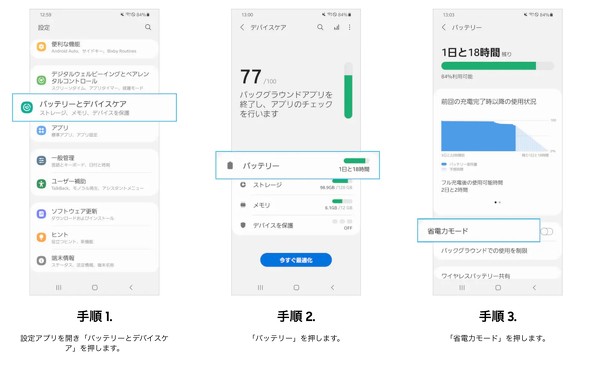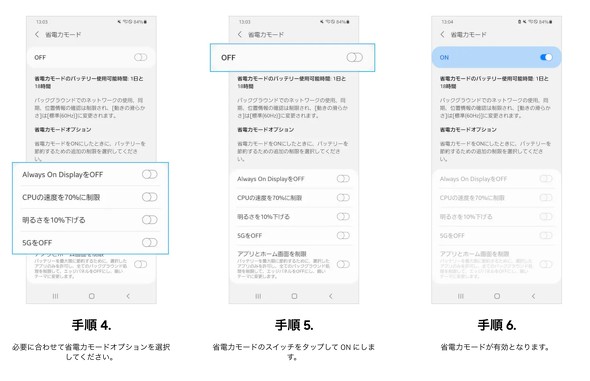バッテリー切れから解放されるためには? スマホでやっておくべき設定
スマートフォンのバッテリー切れに襲われる。そんなピンチをだれもが迎えることだろう。どうすればそんな事態を防げるのかまとめた。
昨今のスマートフォンは「リチウムイオンバッテリー」または「リチウムポリマーバッテリー」を採用したものが多い。いわゆる繰り返し充電に対応したもの。長時間の充電など、NG例は以前の記事でも伝えたが、こまめに充電して、バッテリーに負荷がかからない程度にしたい。
省電力モードなどを活用
そこでまずオススメしたいのが、スマートフォンに備わる省電力モードや、エコモードに代表されるバッテリー消費を抑えながら起動できるモード。これはメーカーや機種によって定義や内容が異なるが、バッテリー消費を抑えるという点では共通している。
iPhone(iOS 16.0)の場合は「設定」→「バッテリー」の順に押して、「低電力モード」をオンにする。このモードではiPhoneをフル充電にするまで、ダウンロードやメールなど、バックグラウンドでの動作を一時的に抑える。
Xperia(1 IVやPRO-I)の場合は「設定」→「バッテリー」の順に押して、「STAMINAモードを使用」という項目をオンに切り替える。Xperiaでは「節電レベル」という項目が別途あり、電池持ちを優先するのか、バランス良く節電するのかを選べる。この節電レベルでは以下のような制限がかかる。
- 電池持ち優先→スクロールなど、操作全般の動作を制限。他にもデータ通信やメールなどの自動同期が一時的にストップする
- バランス良く節電→データ通信ができない、もしくは自動同期ができない
Pixel(7、7 Pro)では「バッテリーセーバー」という項目が用意されており、「設定」→「バッテリー」→「バッテリーセーバー」の順に設定する。これをオンに切り替えると、ダークモードが有効になり、バックグラウンドでの動作、一部の視覚効果などか一時的に制限される。
Galaxy(S22 Ultra/S22/S21など)は「設定」→「バッテリーとデバイスケア」→「バッテリー」の順に押し、「省電力モード」をオンに切り替える。
ディスプレイなどの設定を見直す
スマートフォンの電力消費で最も気になるのがディスプレイ。ディスプレイで何かしらの情報を見ているときには常に点灯しているからだ。ディスプレイの輝度を下げたり、ダークモードを活用したりするのも省電力につながる。
機種によっては個別に設定する必要があるが、Galaxyの省電力モードの中にはディスプレイの輝度を下げる項目が用意されている。端末に触れなくても、ロック画面に通知を表示し、常に情報を確認できる「Always On Display」をオフにすることも可能だ。Galaxyのメーカーであるサムスン電子はディスプレイメーカーだけあって、こうした設定項目をしっかりと用意している。
ディスプレイやバックグラウンドの更新について、一括で設定したくない場合、省電力モードだけに頼らず、個別にディスプレイの輝度を下げたり、スリープまでの時間を短くしたり、常時点灯をオフにしたりするといいだろう。
関連記事
 スマホの寿命、判断する瞬間は?
スマホの寿命、判断する瞬間は?
スマホを買い換える理由の1つが、今使っているスマホがもう使えないというもの。一体どんな時に“寿命”を感じるのか、ユーザーの声を集めてみました。 モバイルバッテリー選びで重視したい「3つのポイント」
モバイルバッテリー選びで重視したい「3つのポイント」
モバイルバッテリーを選ぶ際には、自身の利用スタイルに適した製品を見定めることが重要だ。今回は、購入前にチェックすべき事柄について、大きく3つのポイントに分けて紹介する。「容量」「出力」「使いやすさ」を考えたい。 ソフトバンクがAndroidスマホの「即日修理」「あんしん保証パックネクスト」を提供開始 まずはPixelから
ソフトバンクがAndroidスマホの「即日修理」「あんしん保証パックネクスト」を提供開始 まずはPixelから
ソフトバンクは、Androidスマホ向けアフターサービスとして「即日修理」「あんしん保証パックネクスト」の提供を開始する。同社を通して販売されたGoogle Pixelを皮切りに、対象機種は順次拡大していくという。 AIがスマホのバッテリー劣化や買い替えのタイミングを予測 携帯市場らが実験
AIがスマホのバッテリー劣化や買い替えのタイミングを予測 携帯市場らが実験
携帯市場と電気通信大学は、スマホのバッテリー(リチウムイオン電池)の劣化状況をモニタリングし、劣化予測や買い替えタイミングをAI予測するアプリ開発に向けた実証実験を開始。2021年1月のサービス化を目指し、まずはiPhoneで実施する。 「ながら充電」や「100%のまま充電」はNG? スマホのバッテリー寿命を延ばす方法
「ながら充電」や「100%のまま充電」はNG? スマホのバッテリー寿命を延ばす方法
スマートフォンを使う上で「バッテリーの寿命をどれだけ延ばせるか」は重要なポイントだ。充電のタイミングや方法によってはバッテリーを劣化させる恐れがある。少しでもバッテリーの寿命を長くするには、どんなことに注意すればいいのか。4キャリアに聞いた。
関連リンク
Copyright © ITmedia, Inc. All Rights Reserved.
アクセストップ10
- NHK ONEの「閉じられないメッセージ」、既受信契約者にも表示へ その意図は? (2025年12月11日)
- 有線イヤフォンが使えないスマホにピッタリな高音質ポータブルDAC「EarFun UA100」が20%オフの7989円に (2025年12月11日)
- 病院側から見た「マイナ保険証」のメリットとは? 「1日1〜2件」でもスマホ利用に期待する理由 (2025年12月11日)
- iPhoneの見づらい“透明デザイン”を改善する2つの設定 (2025年12月11日)
- 「駅で逆上し、列車遅延に」──“撮り鉄”の危険行為に広がる懸念 JR東日本が注意喚起 (2025年12月13日)
- ワイヤレスのCarPlay/Android Autoが使えるミラー型ドラレコが30%オフの1万5980円で販売中 (2025年12月11日)
- 飲食店でのモバイルオーダーには「きちんと使えるフリーWi-Fi」をセットにしてほしい (2025年12月13日)
- iPhoneのホーム画面、アプリアイコンを透明にするとどうなる? (2025年12月08日)
- ソフトバンクのネットワーク品質が向上しているワケ 鍵を握る「5G SA」と「4つの技術」 (2025年12月13日)
- USBポートに差すだけでCarPlayやAndroid Autoを無線化できる「Ottocast MINI」が28%オフの7199円で販売中 (2025年12月09日)